Bitová hĺbka operačného systému primárne ovplyvňuje množstvo pamäte, s ktorou môže systém pracovať. 32-bitový operačný systém nedokáže adresovať viac ako tri gigabajty pamäte RAM. Pokiaľ ide o moderné programy, rozdiel si skutočne nevšimnete, bez ohľadu na to, na akom systéme pracujete - 32-bitový alebo 64-bitový. Pre hardvérové ovládače je však táto hodnota dôležitá.
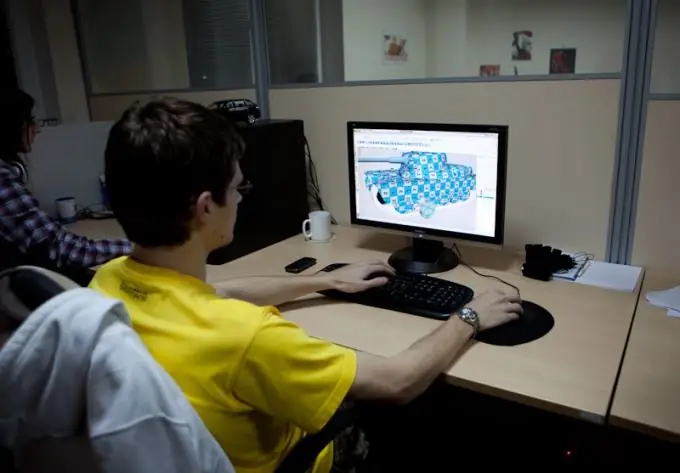
Nevyhnutné
- - počítač;
- - práva správcu.
Inštrukcie
Krok 1
Na pracovnej ploche nájdite odkaz „Tento počítač“a kliknite naň pravým tlačidlom myši. V rozbaľovacej ponuke vyberte možnosť Vlastnosti. Nájdite položku „Typ systému“a pozrite sa na zadanú bitovú hĺbku. Bude podrobne popísaný o parametroch systému. Tieto informácie spravidla pochopí aj začínajúci používateľ. Existujú ďalšie spôsoby, ako zistiť bitovosť systému.
Krok 2
Kliknite na tlačidlo Štart a vyberte príkaz Spustiť. Prejdete teda do registra počítača, kde sa zadaním určitých hodnôt vykonajú rôzne príkazy. V dialógovom okne zadajte príkaz winmsd.exe a stlačte kláves Enter na klávesnici alebo kliknite na tlačidlo „OK“pomocou myši. V tabuľke, ktorá sa zobrazí, nájdite nápis „Typ“. Ak hodnota v tejto položke hovorí „počítač s procesorom x86“, potom má váš operačný systém 32 bitov. Ak je hodnota Itanium-based Computer, váš operačný systém je 64-bitový.
Krok 3
Najjednoduchší spôsob, ak je váš operačný systém licencovaný, je pozrieť sa na štítok s licenčným kľúčom. Zvyčajne je pripevnený počítačovým assemblerom k bočnej strane systémovej jednotky a obsahuje všetky potrebné informácie vrátane celého názvu nainštalovaného systému Windows a jeho bitovej hĺbky. Ak máte notebook, potom je možné tieto údaje zobraziť na zadnej strane, to znamená, kde je umiestnená priehradka na batériu.
Krok 4
Nerobte si starosti, ak je váš operačný systém 32-bitový. Všetky staré aplikácie sa na 64-bitovom systéme nespúšťajú vôbec alebo fungujú príliš rýchlo. Spravidla sú staré hry ako „Tanchiki“alebo „Pacman“stále skvelou zábavou, vyžadujú však 32-bitové prostredie. V súčasnosti sa operačný systém 32-bitového prostredia používa častejšie ako 64-bitový.






